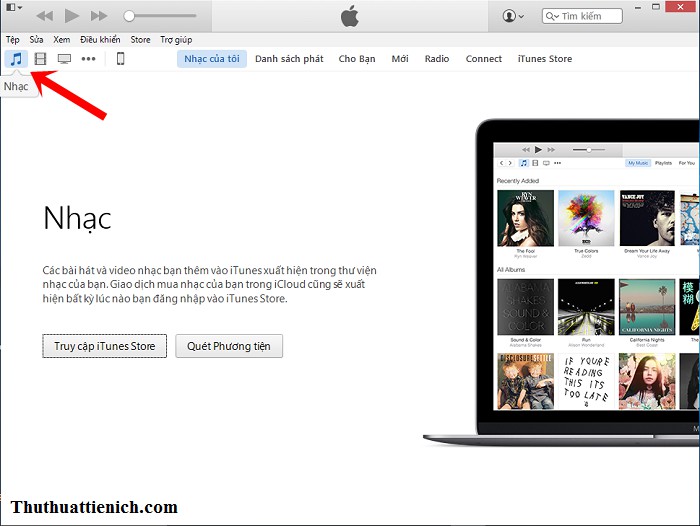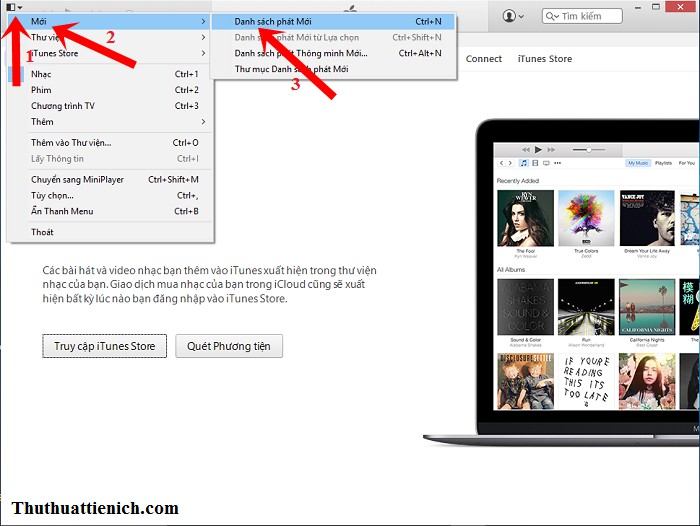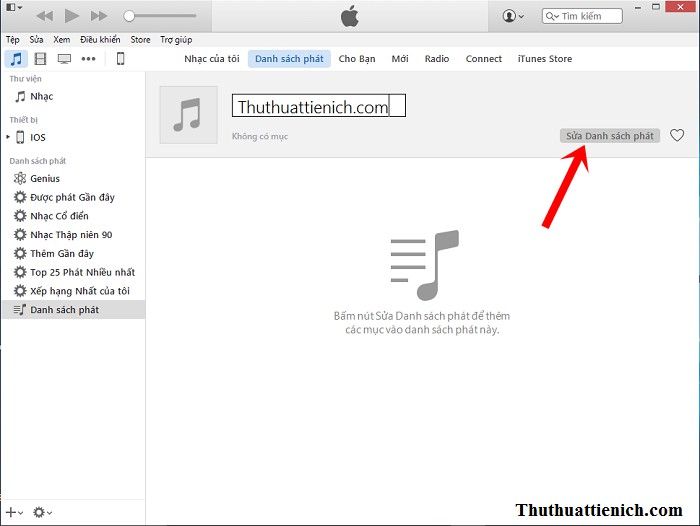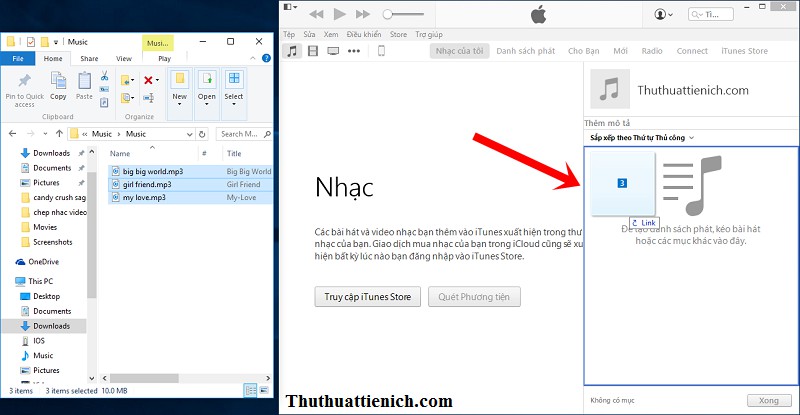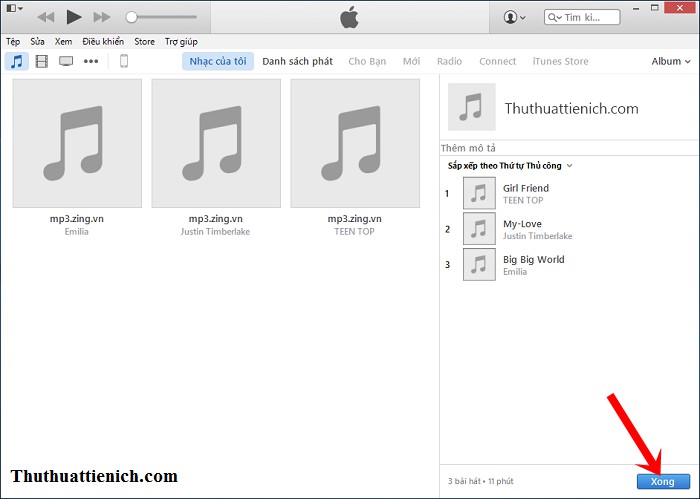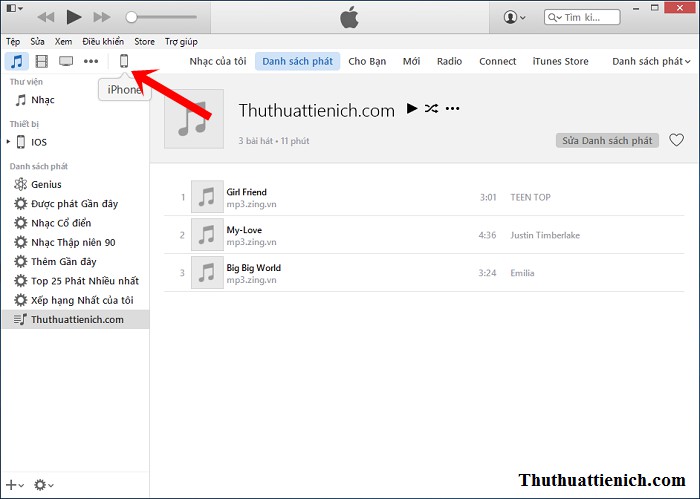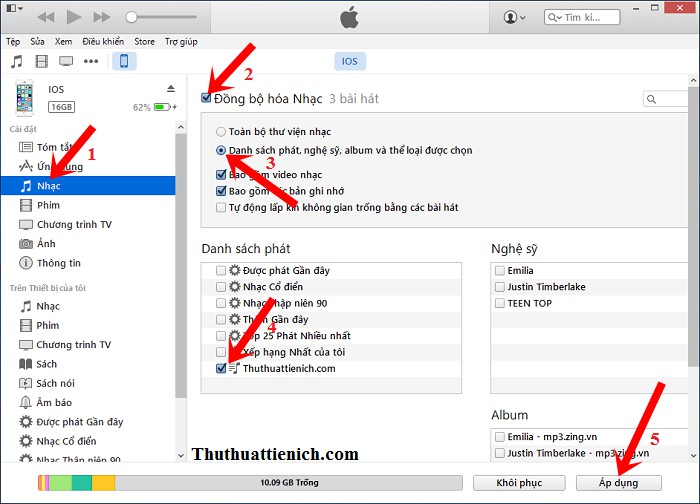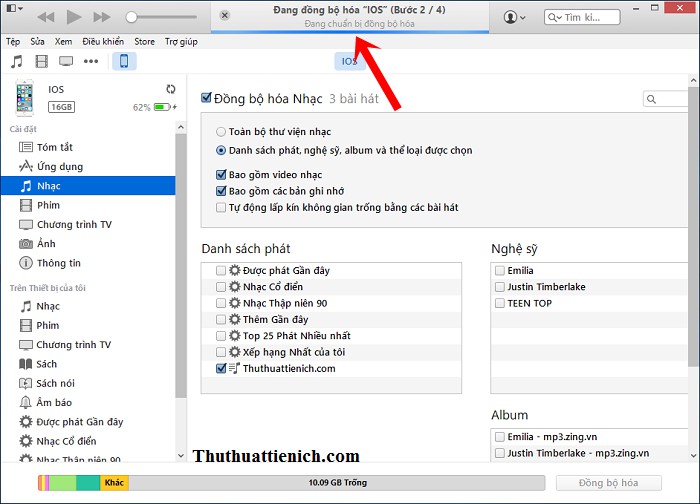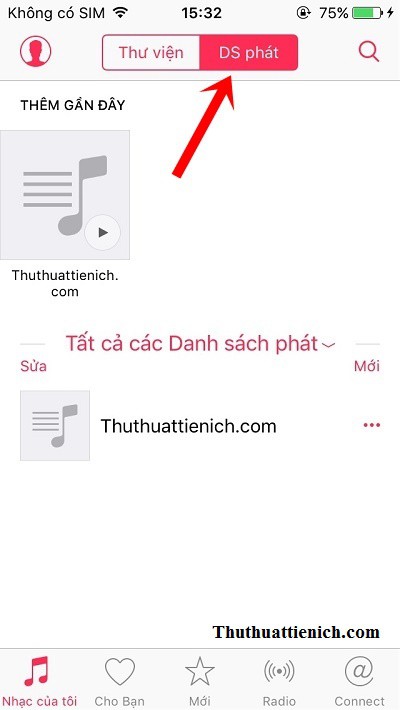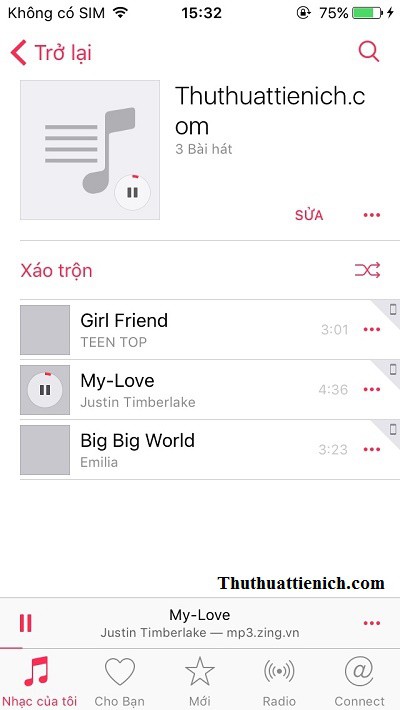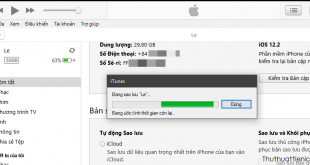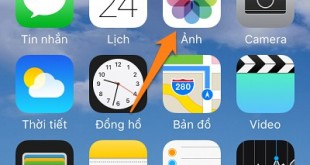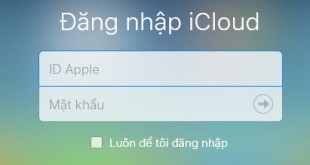Hướng dẫn cách chép nhạc từ máy tính vào iPhone/iPad bằng phần mềm iTunes chi tiết nhất. Chép nhạc vào iPhone/iPad để có thể nghe nhạc mọi lúc, mọi nơi kể cả không có internet.
Cách chép nhạc vào iPhone/iPad tuy có phức tạp hơn trên điện thoại & máy tính bảng của các hãng khác nhưng nếu bạn biết cách làm rồi thì rất là đơn giản đó.
Trong bài viết này mình sẽ hướng dẫn các bạn tạo danh sách phát trên iTunes và chép toàn bộ danh sách này vào iPhone/iPad. Việc tạo danh sách phát sẽ giúp bạn quản lý nhạc dễ dàng hơn theo ca sĩ, nhạc sĩ, nhạc việt nam, nhạc nước ngoài…
Cách chép nhạc, video, ảnh từ máy tính vào iPhone/iPad bằng phần mềm iTunes
Bước 1: Chạy phần mềm iTunes. Kết nối iPhone/iPad với máy tính qua dây cáp.
Bước 2: Nhấn vào hình nốt nhạc (Nhạc) như hình dưới (hoặc nhấn vào cửa sổ iTunes rồi nhấn tổ hợp phím Ctrl + 1 ).
Bước 3: Nhấn vào menu của iTunes (hình vuông 2 màu góc trên cùng bên trái) chọn Mới -> Danh sách phát mới (hoặc nhấn tổ hợp phím Ctrl + N ).
Bước 4: Nhập tên cho Danh sách phát mới bạn muốn tạo rồi nhấn phím Enter. Sau đó nhấn nút Ctrl + N .
Bước 5: Mở thư mục chứa nhạc muốn chép vào iPhone/iPad trên máy tính của bạn. Bạn bôi đen những file nhạc muốn chép, nhấn chuột phải, giữ chuột và kéo thả những file nhạc đó vào cửa sổ Dánh sách phát như hình dưới.
Bước 6: Nhấn nút Xong .
Bước 7: Lúc này bạn sẽ được đưa trở lại danh sách phát. Bạn có thể tạo thêm nhiều danh sách phát khác theo cách trên (3,4,5,6).
Sau khi tạo xong các danh sách mong muốn, bạn nhấn vào biểu tượng iPhone/iPad .
Bước 8: Nhìn sang cửa sổ bên trái phần Cài đặt chọn Nhạc , sau đó nhìn sang cửa sổ bên phải tích vào ô vuông bên trái phần Đồng bộ hóa nhạc .
Tích vào phần Danh sách phát, nghệ sỹ album và thể loại được chọn , sau đó chọn Danh sách phát bạn vừa tạo ở trên trong phần Danh sách phát.
Chọn xong bạn nhấn nút Áp dụng .
Bước 9: Bắt đầu quá trình đồng bộ hóa (chép nhạc vào iPhone/iPad). Bạn có thể theo dõi quá trình này trên đỉnh của cửa sổ iTune.
Bước 10: Kết quả sau khi quá trình đồng bộ hóa chạy xong. Bạn có thể thấy danh sách nhạc vừa tạo trên iPhone/iPad trong phần DS Phát .
Chúc các bạn thành công!!!
 Thuthuattienich.com
Thuthuattienich.com